Arduino - Potentiomètre déclencheur de buzzer piézo
Nous allons apprendre comment utiliser un Arduino et un potentiomètre pour déclencher un buzzer piézo.
- Si la valeur analogique du potentiomètre est supérieure à un seuil, émettre un son.
- Si la valeur analogique du potentiomètre est inférieure à un seuil, arrêter d'émettre un son.
- Si la tension de sortie du potentiomètre est supérieure à un seuil, émettre un son.
- Si la tension de sortie du potentiomètre est inférieure à un seuil, arrêter d'émettre un son.
- Si la tension de sortie du potentiomètre est supérieure à un seuil, jouer une mélodie de chanson.
Préparation du matériel
Ou vous pouvez acheter les kits suivants:
| 1 | × | Kit de Démarrage DIYables STEM V3 (Arduino inclus) | |
| 1 | × | Kit de Capteurs DIYables (30 capteurs/écrans) | |
| 1 | × | Kit de Capteurs DIYables (18 capteurs/écrans) |
À propos du buzzer piézoélectrique et du potentiomètre
Si vous ne connaissez pas le buzzer piézoélectrique et le potentiomètre (brochage, fonctionnement, programmation...), renseignez-vous sur ces composants dans les tutoriels suivants :
Veuillez noter que ce tutoriel utilise un buzzer de 3-5V, mais vous pouvez l'adapter pour un buzzer de 12v. Vous pouvez en savoir plus sur Arduino - Buzzer.
Diagramme de câblage
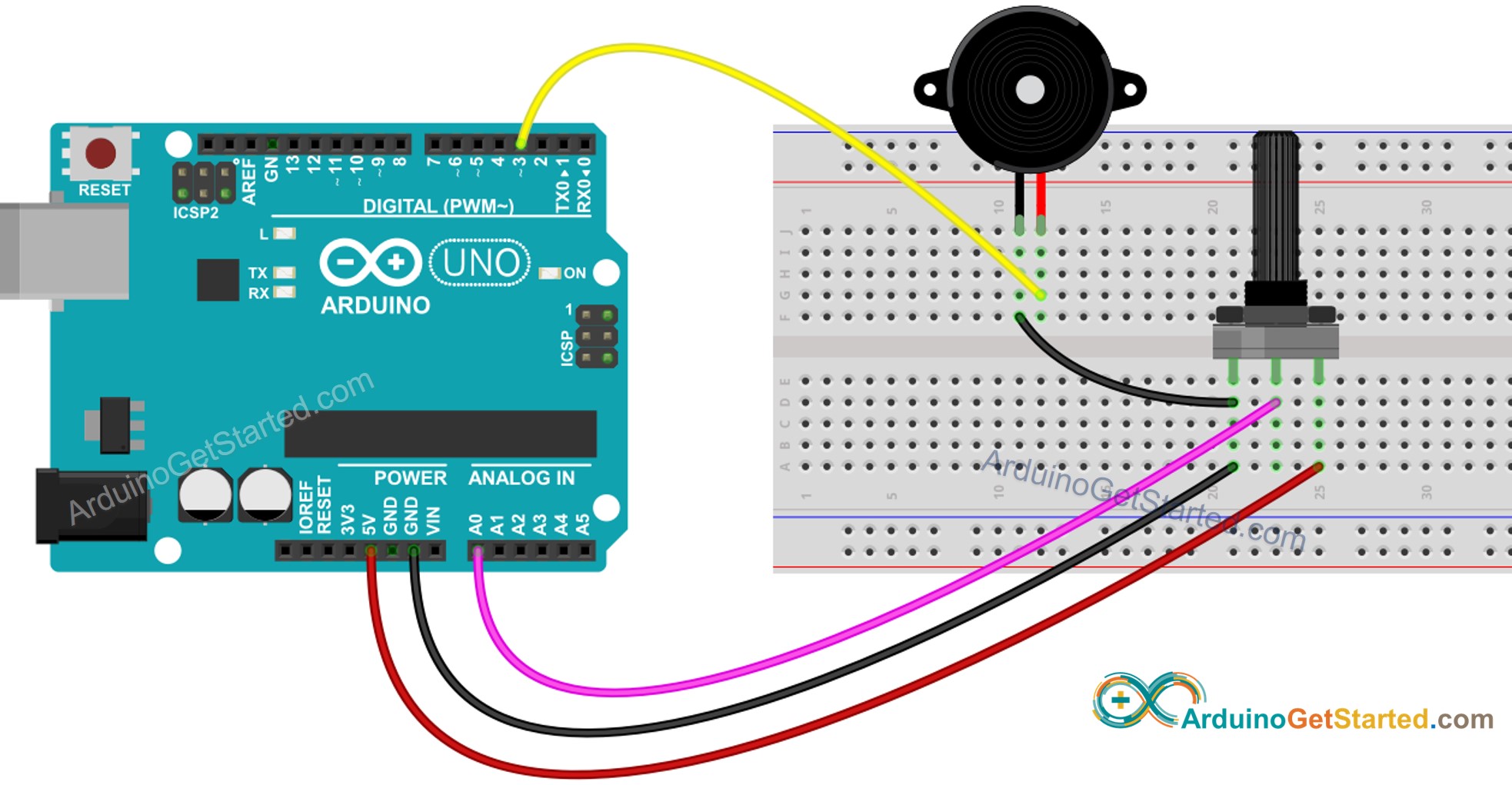
Cette image a été créée avec Fritzing. Cliquez pour agrandir l'image.
Code Arduino - Son Simple - Seuil Analogique
Étapes rapides
- Connectez l'Arduino au PC via le câble USB
- Ouvrez l'IDE Arduino, sélectionnez la bonne carte et le bon port
- Copiez le code ci-dessus et ouvrez-le avec l'IDE Arduino
- Cliquez sur le bouton Upload dans l'IDE Arduino pour charger le code sur l'Arduino
- Tournez le potentiomètre
- Écoutez le son du buzzer piézo
Explication du code
Lisez l'explication ligne par ligne dans les lignes de commentaire du code source !
Code Arduino - Son Simple - Seuil de Tension
La valeur analogique du potentiomètre est convertie en valeur de tension, puis comparée au seuil de tension pour déclencher le buzzer piézo.
Code Arduino - Mélodie - Seuil de Tension
Étapes rapides
- Copiez le code ci-dessus et ouvrez-le avec l'IDE Arduino
- Créez le fichier pitches.h sur l'IDE Arduino en :
- Cliquant soit sur le bouton juste en dessous de l'icône du moniteur série et choisissez Nouvel Onglet, soit en utilisant les touches Ctrl+Shift+N.
- Nommez le fichier pitches.h et cliquez sur le bouton OK.
- Copiez le code ci-dessous et collez-le dans le fichier créé pitches.h.
- Cliquez sur le bouton Upload de l'IDE Arduino pour téléverser le code vers Arduino
- Tournez le potentiomètre
- Écoutez la mélodie du buzzer piézo


Explication du code
Lisez l'explication ligne par ligne dans les lignes de commentaire du code source !
※ Note:
Le code ci-dessus utilise la fonction delay(). Cela bloque l'exécution des autres morceaux de code pendant la lecture de la mélodie. Pour éviter de bloquer les autres codes, utilisez plutôt la bibliothèque ezBuzzer. Cette bibliothèque est conçue pour permettre au buzzer de bipper ou de jouer une mélodie sans bloquer les autres codes.
